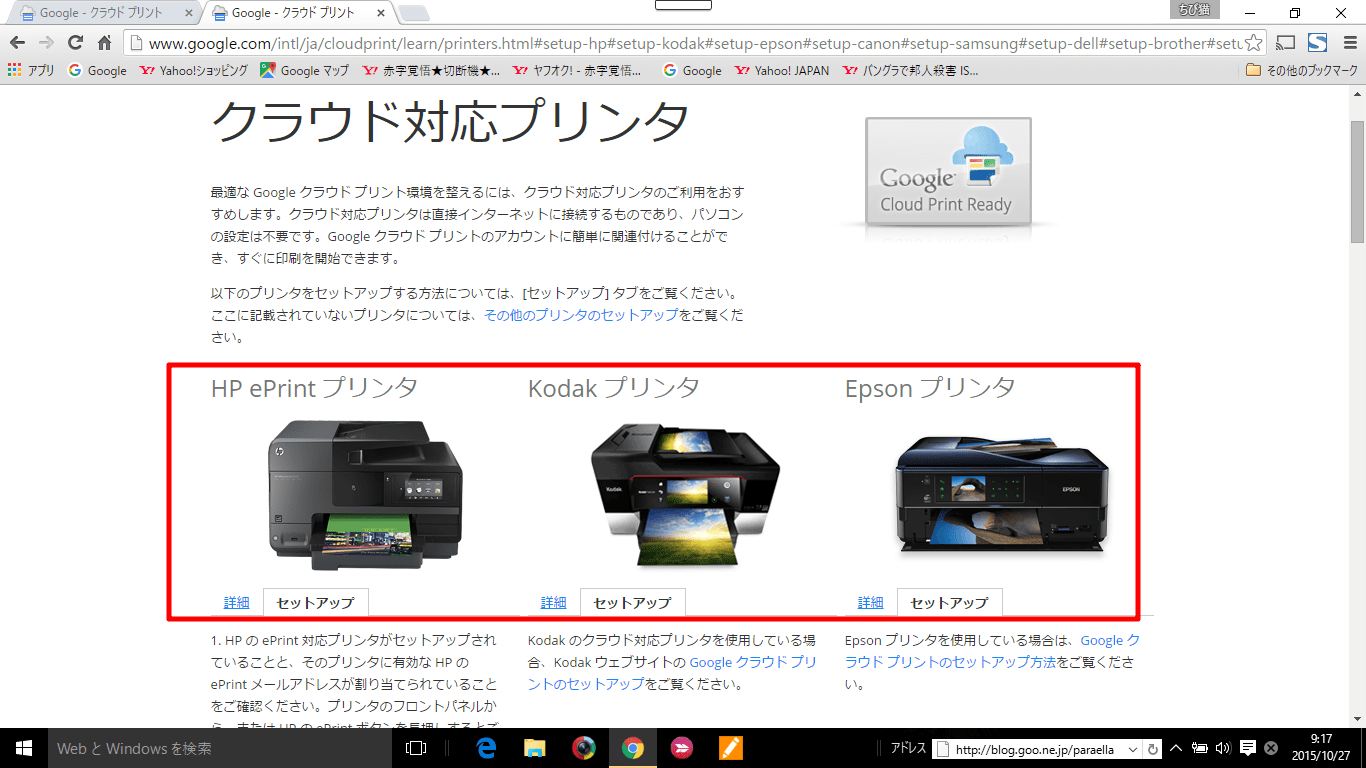この稿を記述するにあたり、グ-グルのクラウドプリントのボタンをある程度系統的に押し続けてみた。その結果、鹿児島での遠隔印刷には(多分、まだ)適してないとの結論に達したので、記録に残しておく。
遠隔印刷の手順をプリンタ-のマニュアルの側から見てみると、グ-グルで(何と何を登録するかが今一はっきりしないが)登録しないとクラウドプリントは出来ない旨の説明がある。(実際には違うと思う、後述)
一方、グ-グルの説明を読むと、クラウドプリント用の機種をリストの中から選べと出ていて、指示に従って選ぶと結局、そのプリンタ-のメ-カ-の操作マニュアルの同じ部分にたどり着いてしまう。堂々巡りになる。
結局、行き着く先は一様に以下のグーグルの画面になってしまう。ある意味では当然だろう。ファイルの置き場所がグ-グルの仮想ドライブなのだから。

実はこの部分の下にも能書きは続くが、その部分には印刷操作にかかわるボタンはないので、この「今すぐ試してみる」しか入口が見つからない。で、押してみると既に見た、以下の画像に変わる。

これでは文字が小さいので重要な部分を拡大表示してみる。以下の画像だ。

最初に気が付くのは英語表示だということ、次にベ-タ版だと書いてあることだ。つまり最終的な完成したサ-ビスではないと言っているわけで、実はこれらのボタンを押すと、その先は日本語になるみたいだが、不満だ。
それに、よく見ても意味が分からない。普通、ファイルを印刷するなら、対象となるファイルをリスト表示からクリックで選んで、印刷ボタンを押すだけだ。それらしい箇所が見当たらない。
(ボタンを押さない状態で)上から見てみると、
Search destinations
これはファイルの出力先の事なのか、それとも(あり得ないが)ファイルそのものなのか、わからない
Save to Google Drive
OK,印刷する前に「グーグル化」しろと言っているわけだが、このペ-ジのどこに対象となるファイルが表示され(てい)ると言うのか?ファイルを指定できなければセ-ブ出来ないだろう
Connect your printer to Google
OK,これは分かる、使いたいプリンタ-をグ-グルのシステムに登録しろ、との意味だが、毎回やる必要があるのだろうか?とてもうざい。
Manage printers for メールのアドレス
これも分からない、ここに表示があるのはグ-グルに既に登録してあるメルアドだが、仮に鹿児島の(グーグルクラウドプリントには未登録)メルアドをここに代入すると、何か良いことでもあるのだろうか?
ざっと、これだけの疑問が湧いてくるわけで、とても不満だ。ただ、これも根掘り葉掘りなので、それぞれのボタンを順番に押してみることにする。以下、
Save to Google Drive

矢張り、クラウドに保存しろと言われているのに、肝心のファイルを指定できない。ここで解るのはマイドライブにはPDFで保存されないと印刷出来ないらしいことだ。(だとすれば、最初に地上でPDFにしてからクラウドにアップロ-ドすれば、遠隔印刷が即可能になるのだろう)
印刷オプションを次に開いてみると、

ここで漸くクラウドに保存できるファイル名の指定が可能になる、が、とても不満だ。何故かというとファイル名をタイプすることが要求されている訳で、そんな事はしたくない。特にジャングルの中でスマホを使ってファイル名の入力など、あの汗みどろの環境の中では絶対にやりたくない。何故単に選べないのか?ベ-タ版だからが答えなのだろうが、使いたくない。
Connect your printer to Google

それぞれの詳細は兎も角、スマホで遠隔印刷する必要がないなら、特に普段と違うセットアップは必要ないと、このペ-ジは言っているわけで、素朴に考えると特にリアルタイムでジャングルの中から汗だくの状況で印刷する必要も感じない。特に、ベ-タ版ではやりたくない。
確かに海辺のカフェでビ-ルを飲みながら、その場の写真を鹿児島で即印刷で来たら良いかもしれないが、肝心の鹿児島がその時に留守だったりしたら意味がないし、結局、晩方にでも部屋のパソコンから鹿児島への印刷信号をインタ-ネットで送るのが妥当なような気がする。
ここで、「詳細」を押すと「今すぐ試してみよう」の画面に切り替わるし、「クラウド対応プリンタ-を追加」ボタンでは次の画像になる。
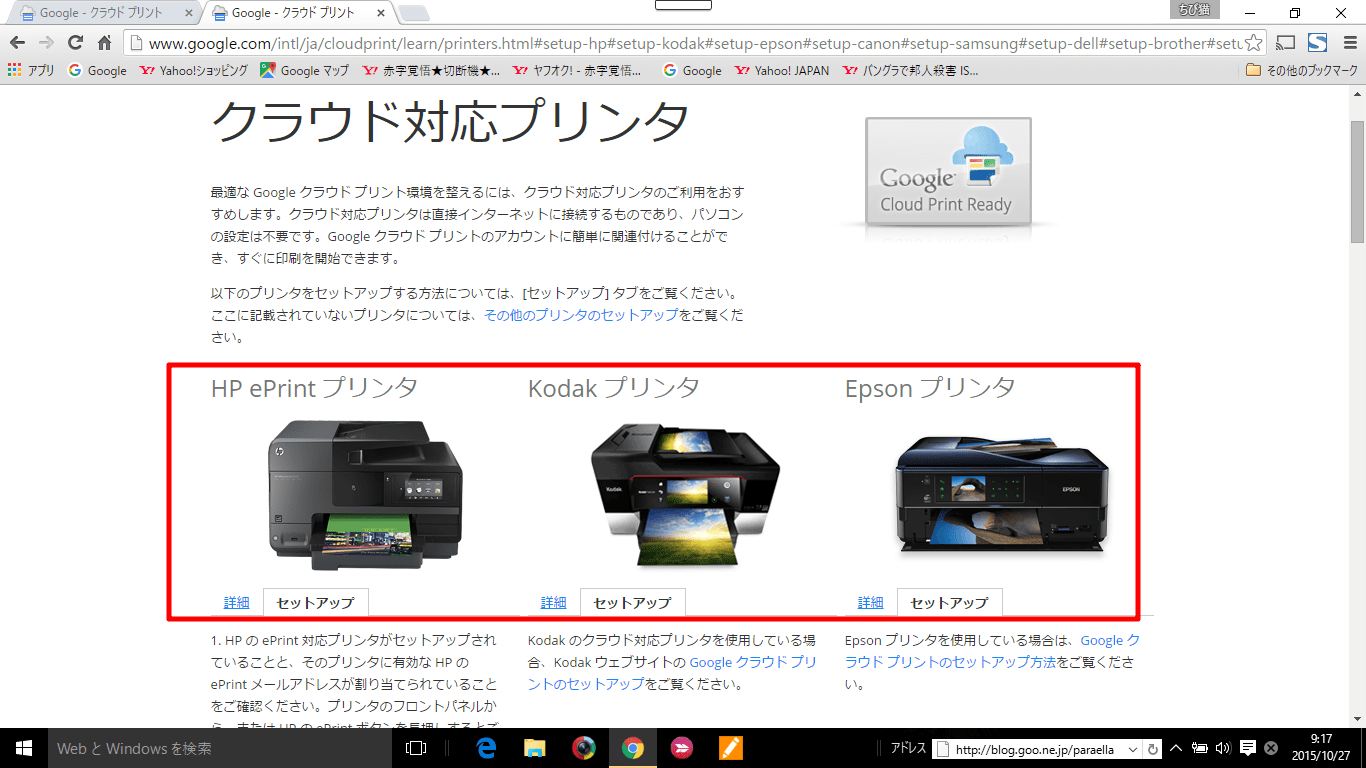
ここでは特定のプリンタ-を選べるようになっていて、数日前に購入したプリンタ-もリスト表示されるが、それを選ぶと最終的にはこの項の最初の部分に連れていかれてしまう。
つまり、すべてはグ-グルのアプリの完成度に依存しているわけで、直感的には現状のベ-タ版では使いたくない。遠隔印刷だけに限定して考えると、クラウドプリントの現状では手順の数が多すぎるし、キ-ボ-ド入力も求められるので、前の稿で試行錯誤の上で発見した、仮想ドライブの対象ファイルをグ-グル化して、右クリ印刷のほうがずっと簡単に思える。